kodi-v20.0-Nexus-x64安装及使用之一
kodi日前发布了v20.0-Nexus版本。由于过去安装的旧版本kodi中内容杂乱了,看到新版本后打算另打锣鼓重开张!首先拿自己电脑win10中的kodi开刀。电视中的kodi下一步再说。
于是删除了win10系统中的kodi,开始全新安装。下面一步一步来。
一、下载位置:
https://kodi.tv/download
这里列出了各种平台的Kodi版本。
选择win平台则跳到:
https://kodi.tv/download/windows
这里给出了推荐、下个版本、开发构建三个栏目。为了稳定,选默认的推荐栏目:
这里目前是V20.0(Nexus)版,可选64位或32位安装程序。
提示:用迅雷下载较快,浏览器较慢。
下载得到:kodi-20.0-Nexus-x64.exe 文件。
二、安装:
这里没什么可说,一路同意或下一步。在安装目录这一步,我设置为:d:\Program Files\Kodi
三、运行并设置中文:
初次运行是英文版。那么首先来改为中文版。
点选左上角第二个图标:齿轮。
然后出来界面中有 4 x 3 个图标,都有英文名称。
点选 3-2,即第三行第2个:interface,
之后界面中,点选左侧skin,然后点选右侧look and feel - skin - fonts(记住是第四个“-”位置,因为有可能你换皮肤不小心出现乱码,哈哈)
选择字体:Arial based。 (这一步非常重要切记切记,否则有可能出现乱码!!)
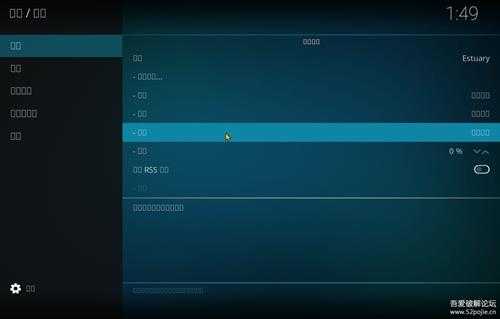
不要怕,记着上面说的第四个“-”了吗?点击它!
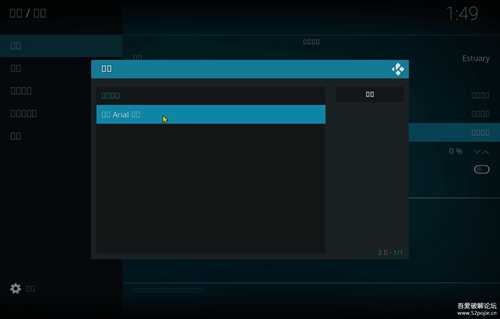
并选择唯一能看到的英文:Arial!

好了,恢复正常了。
点选左侧第二个:Regional, 然后选右侧的:Language(语言),这个可能上过学的都认识。
然后在字体列表中找到 Chinese(Simple),之后kodi会自动下载中文翻译并加载。
好了,现在看着界面舒服了。
四、主界面配置:
主界面左侧一长溜的电影、剧集、音乐、音乐电视、。。。。。 直到最后的收藏夹、天气。
我主要用kodi看下载的电影和剧集,因此对其他栏目不感兴趣,同时主要是这么多栏目太乱,需要清理以下突出重点:电影和剧集!
首先点选:皮肤-设置皮肤-主菜单项,
然后在界面的右侧,将不想要显示的项目:如音乐、电视、音乐电视、电台、游戏、
天气等,点其最右侧的选择钮,使不选择。这样主界面就不显示这些了。

回到主界面,看看,是不是重点突出且清爽多了!
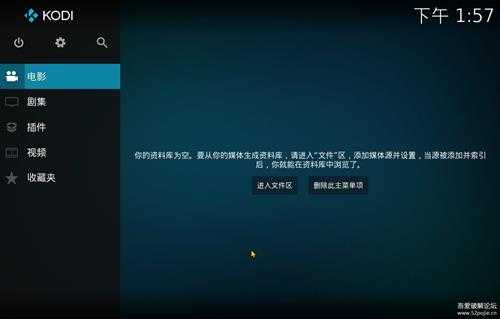
五、好了,这次先到这里。
kodi日前发布了v20.0-Nexus版本。由于过去安装的旧版本kodi中内容杂乱了,看到新版本后打算另打锣鼓重开张!首先拿自己电脑win10中的kodi开刀。电视中的kodi下一步再说。
于是删除了win10系统中的kodi,开始全新安装。下面一步一步来。
一、下载位置:
https://kodi.tv/download
这里列出了各种平台的Kodi版本。
选择win平台则跳到:
https://kodi.tv/download/windows
这里给出了推荐、下个版本、开发构建三个栏目。为了稳定,选默认的推荐栏目:
这里目前是V20.0(Nexus)版,可选64位或32位安装程序。
提示:用迅雷下载较快,浏览器较慢。
下载得到:kodi-20.0-Nexus-x64.exe 文件。
二、安装:
这里没什么可说,一路同意或下一步。在安装目录这一步,我设置为:d:\Program Files\Kodi
三、运行并设置中文:
初次运行是英文版。那么首先来改为中文版。
点选左上角第二个图标:齿轮。
然后出来界面中有 4 x 3 个图标,都有英文名称。
点选 3-2,即第三行第2个:interface,
之后界面中,点选左侧skin,然后点选右侧look and feel - skin - fonts(记住是第四个“-”位置,因为有可能你换皮肤不小心出现乱码,哈哈)
选择字体:Arial based。 (这一步非常重要切记切记,否则有可能出现乱码!!)
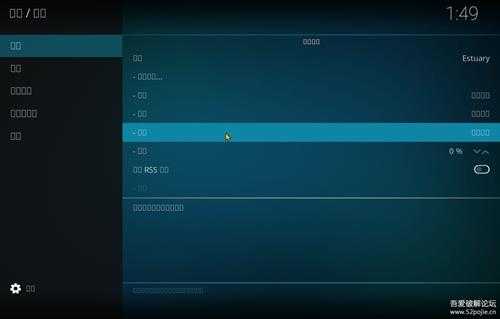
Image 001.jpg
比如会这样
不要怕,记着上面说的第四个“-”了吗?点击它!
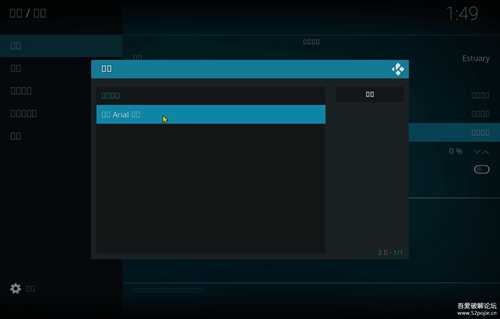
Image 002.png
并选择唯一能看到的英文:Arial!

Image 003.jpg
好了,恢复正常了。
点选左侧第二个:Regional, 然后选右侧的:Language(语言),这个可能上过学的都认识。
然后在字体列表中找到 Chinese(Simple),之后kodi会自动下载中文翻译并加载。
好了,现在看着界面舒服了。
四、主界面配置:
主界面左侧一长溜的电影、剧集、音乐、音乐电视、。。。。。 直到最后的收藏夹、天气。
我主要用kodi看下载的电影和剧集,因此对其他栏目不感兴趣,同时主要是这么多栏目太乱,需要清理以下突出重点:电影和剧集!
首先点选:皮肤-设置皮肤-主菜单项,
然后在界面的右侧,将不想要显示的项目:如音乐、电视、音乐电视、电台、游戏、
天气等,点其最右侧的选择钮,使不选择。这样主界面就不显示这些了。

Image 004.jpg
回到主界面,看看,是不是重点突出且清爽多了!
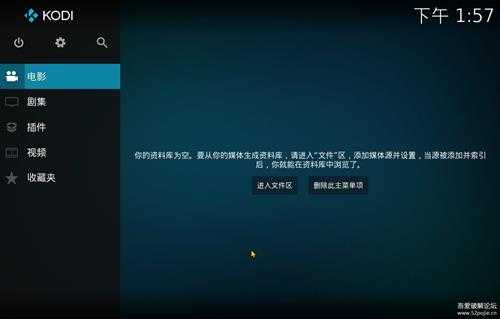
Image 005.jpg
五、好了,这次先到这里。
免责声明:本站文章均来自网站采集或用户投稿,网站不提供任何软件下载或自行开发的软件!
如有用户或公司发现本站内容信息存在侵权行为,请邮件告知! 858582#qq.com
金钱帮资源网 Copyright www.kbjia.com
暂无“kodi-v20.0-Nexus-x64安装使用之一”评论...
《魔兽世界》大逃杀!60人新游玩模式《强袭风暴》3月21日上线
暴雪近日发布了《魔兽世界》10.2.6 更新内容,新游玩模式《强袭风暴》即将于3月21 日在亚服上线,届时玩家将前往阿拉希高地展开一场 60 人大逃杀对战。
艾泽拉斯的冒险者已经征服了艾泽拉斯的大地及遥远的彼岸。他们在对抗世界上最致命的敌人时展现出过人的手腕,并且成功阻止终结宇宙等级的威胁。当他们在为即将于《魔兽世界》资料片《地心之战》中来袭的萨拉塔斯势力做战斗准备时,他们还需要在熟悉的阿拉希高地面对一个全新的敌人──那就是彼此。在《巨龙崛起》10.2.6 更新的《强袭风暴》中,玩家将会进入一个全新的海盗主题大逃杀式限时活动,其中包含极高的风险和史诗级的奖励。
《强袭风暴》不是普通的战场,作为一个独立于主游戏之外的活动,玩家可以用大逃杀的风格来体验《魔兽世界》,不分职业、不分装备(除了你在赛局中捡到的),光是技巧和战略的强弱之分就能决定出谁才是能坚持到最后的赢家。本次活动将会开放单人和双人模式,玩家在加入海盗主题的预赛大厅区域前,可以从强袭风暴角色画面新增好友。游玩游戏将可以累计名望轨迹,《巨龙崛起》和《魔兽世界:巫妖王之怒 经典版》的玩家都可以获得奖励。
更新日志
2024年11月03日
2024年11月03日
- 明达年度发烧碟MasterSuperiorAudiophile2021[DSF]
- 英文DJ 《致命的温柔》24K德国HD金碟DTS 2CD[WAV+分轨][1.7G]
- 张学友1997《不老的传说》宝丽金首版 [WAV+CUE][971M]
- 张韶涵2024 《不负韶华》开盘母带[低速原抓WAV+CUE][1.1G]
- lol全球总决赛lcs三号种子是谁 S14全球总决赛lcs三号种子队伍介绍
- lol全球总决赛lck三号种子是谁 S14全球总决赛lck三号种子队伍
- 群星.2005-三里屯音乐之男孩女孩的情人节【太合麦田】【WAV+CUE】
- 崔健.2005-给你一点颜色【东西音乐】【WAV+CUE】
- 南台湾小姑娘.1998-心爱,等一下【大旗】【WAV+CUE】
- 【新世纪】群星-美丽人生(CestLaVie)(6CD)[WAV+CUE]
- ProteanQuartet-Tempusomniavincit(2024)[24-WAV]
- SirEdwardElgarconductsElgar[FLAC+CUE]
- 田震《20世纪中华歌坛名人百集珍藏版》[WAV+CUE][1G]
- BEYOND《大地》24K金蝶限量编号[低速原抓WAV+CUE][986M]
- 陈奕迅《准备中 SACD》[日本限量版] [WAV+CUE][1.2G]
